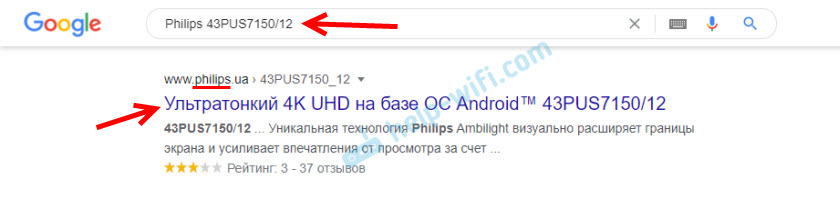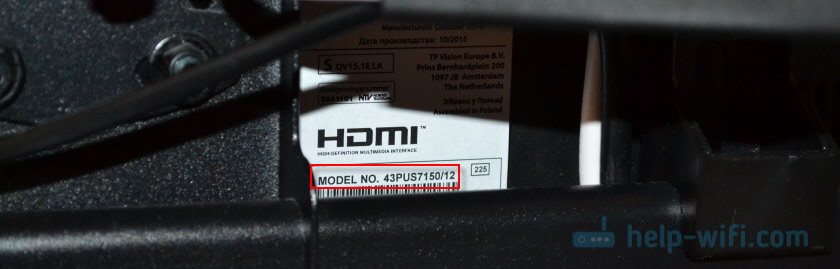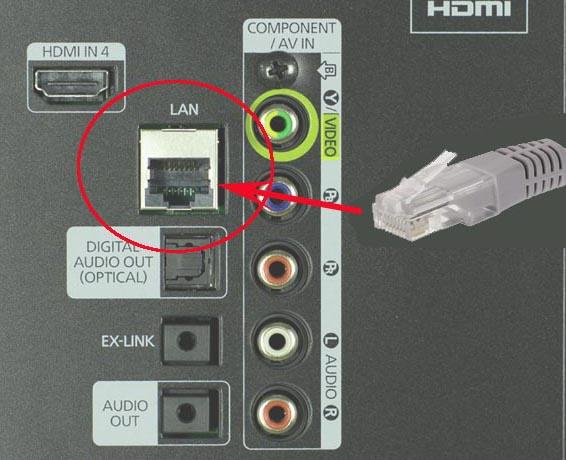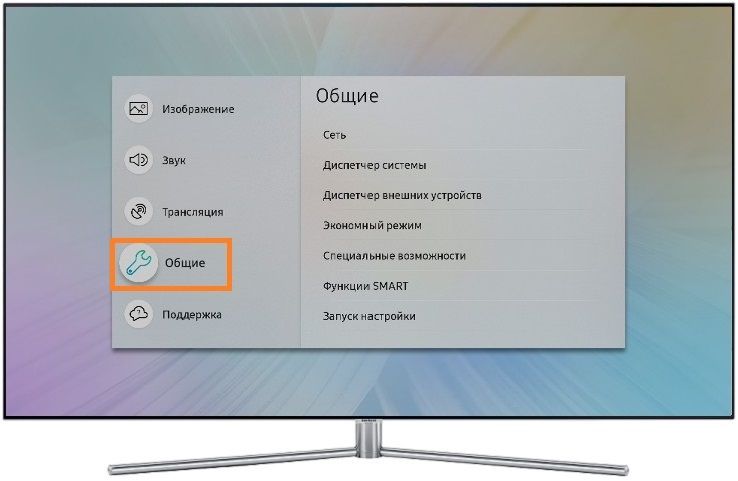как узнать поддерживает телевизор интернет или нет
Есть ли Wi-Fi в телевизоре? Как узнать, где посмотреть?
В этой статье я покажу несколько простых способов, с помощью которых можно быстро узнать, есть ли в телевизоре Wi-Fi. На сегодняшний день, в продаже уже практически нет телевизоров со Smart TV и без встроенного модуля Wi-Fi.
Посмотрел, и нашел всего несколько моделей. А это значит, что через некоторое время, в каждом «умном» телевизоре будет встроенный Wi-Fi. И это правильно. А то придумали эти фирменные, внешние USB Wi-Fi адаптеры, которые нужно было покупать за большие деньги, да еще и купить их было сложно. А сейчас их так вообще не найти. А ведь телевизор покупают не на год, и не на два. У многих сейчас Smart TV телевизоры без встроенного Wi-Fi. И подключить их к интернету можно только с помощью кабеля.
Если вы задались вопросом, есть в вашем телевизоре Wi-Fi, или нет, то выяснить это можно несколькими способами:
Давайте рассмотрим два первых способа более подробно. Решения универсальные, подойдут для всех телевизоров: Samsung, LG, Sony, Toshiba, Philips, Panasonic, Hisense, TCL, Kivi, Ergo и т. д. Что касается телевизоров Xiaomi, то во всех моделях этого производителя есть встроенный вай-фай.
Решение #1: проверяем наличие Wi-Fi в технических характеристиках телевизора
Все что нам нужно – знать производителя и модель телевизора, и доступ к интернету. Со вторым, я думаю, проблем нет. Ну а модель телевизора можно посмотреть на коробке, в документации, и на наклейке сзади телевизора.
Дальше просто в поисковой системе Google, или Яндекс вводим название производителя и модель. У меня, например, Philips 43PUS7150/12. Желательно перейти на официальный сайт производителя.
Или откройте несколько популярных интернет-магазинов и посмотрите технические характеристики. Там, как правило, всегда указано наличие Wi-Fi. Я же рекомендую смотреть характеристики на официальном сайте. В моем случае, в разделе «Подключения», напротив «Беспроводное соединение» указана поддержка встроенного модуля Wi-Fi 11n 2×2.
Значит вай-фай в моем телевизоре есть. Только не совсем понятно, почему там написано «Двухдиапазонный». Wi-Fi на частоте 5 ГГц этот телевизор не поддерживает. Только 2.4 ГГц. Если в характеристиках указана поддержка стандарта 802.11ac, значит телевизор поддерживает диапазон 5 ГГц.
На примере телевизора LG
Если вообще нет информации о Wi-Fi – значит в вашей модели ТВ нет поддержки беспроводной сети.
Samsung
Точно так же все можно проверить на сайте Samsung. Берем модель, например, UE50NU7002UXUA и находим страничку с ее характеристиками на сайте Samsung. «Встроенная поддержка беспроводной сети» – «Да»!
Все это можно повторить с телевизором любого производителя и любой моделью. Если нет информации на официальном сайте, или не можете что-то понять – посмотрите на других сайтах. Только желательно смотреть на нескольких сайтах, так как там часто допускают ошибки. Я обычно смотрю еще в описании популярных интернет-магазинов, в отзывах.
Решение #2: ищем настройки беспроводной сети в меню Smart TV телевизора
На телевизорах с Android TV, например, этот раздел скорее всего называется «Проводные и беспроводные сети». И если в меню «Подключение к сети» есть пункт «Беспроводное» – значит все Ok.
Вот так, например, это выглядит на телевизорах LG (на новых и старых) :
Более подробно процесс подключения к беспроводной сети показан в следующих инструкциях:
Если же у вас Smart TV телевизор без поддержки беспроводной сети, то самый лучший вариант – протянуть сетевой кабель. Если такой возможности нет, то в качестве приемника можно использовать репитер, или роутер. Ссылку на инструкцию по настройке такой схемы я давал в середине этой статьи.
Не удалось выяснить, есть Wi-Fi, или нет? Напишите модель своего телевизора в комментариях – постараюсь подсказать.
Функция Smart TV в телевизоре: есть или нет, как проверить?
На сегодняшний день, телевизоры Samsung работают на системе Tizen OS. На свои телевизоры компания LG так же устанавливает фирменную систему webOS, а телевизоры остальных производителей (Toshiba, TCL, Philips, Sony и т. д.) работают на операционной системе Android TV. Важный момент: если в телевизоре есть Smart TV, то в нем обязательно есть возможность подключения к интернету. По сетевому кабелю и/или по Wi-Fi. Если телевизор не Smart, то к интернету его никак не подключить. Об этом тоже очень часто спрашивают. Но наличие LAN-порта на телевизоре еще не значит, что в нем есть Смарт ТВ и возможность подключения к интернету. Подробнее об этом в отдельной статье: зачем LAN разъем на телевизоре.
Как проверить наличие функции Smart TV на телевизоре?
Поддержка Smart TV указана в технических характеристиках
У меня, например, Philips 43PUS7150/12. Просто вводим производителя и модель в поисковую строку Google, или Яндекс и смотрим технические характеристики (наличие Smart TV) на каком-то сайте. Лучше всего в результатах выдачи найти официальный сайт производителя телевизора.
Для примера, на сайте LG:
Точно так же можно посмотреть характеристики любой модели телевизора на сайте Samsung, Sony и т. д. Так же можно смотреть характеристики в популярных интернет-магазинах. Там даже проще и понятнее.
Ищем кнопку вызова меню Smart TV на пульте ДУ
Если телевизор со Смарт ТВ, то на пульте дистанционного управления должна быть кнопка вызова этой функции. Давайте на примере разных пультов посмотрим, как она может выглядеть.
На этой кнопке обычно нанесена иконка в виде домика, или надпись «Smart», «Smart TV».
Экран загрузки телевизора
На моем телевизоре Philips, при загрузке появляется надпись Android. Только ее можно увидеть после отключения питания от телевизора, когда телевизор полностью загружается, а не выходит из режима ожидания.
Думаю, так загружаются все телевизоры, которые работают на Android TV. Возможно, при включении телевизоров LG и Samsung (которые работают на других OS) при старте так же появляется какая-то информация, которая сообщает о том, что в вашем телевизоре есть поддержка Smart TV.
В результате проверки:
Если не смогли определить наличие, или отсутствие поддержки Смарт ТВ – пишите модель своего телевизора в комментариях, постараюсь подсказать.
Как определить возможность подключения к интернету у телевизора
Многие современные телевизоры оснащены возможностью подключения к интернету. Но иногда случается так, что даже владелец устройства точно не знает, есть ли выход в глобальную сеть на его технике. Действительно, некоторые пользователи упускают этот параметр при покупке. Сегодня мы расскажем вам, как определить возможность подключения к интернету у телевизора.
Можно ли подключить телевизор к интернету?
Если вы не уверены в том, можно ли подключить ваш телевизор к интернету, то это очень легко проверить. Нужно просто подойти к устройству и хорошенько его рассмотреть. Найдите на корпусе разъем LAN, который и служит для подключения кабеля высокоскоростного интернета.
Но тут стоит иметь в виду, что отсутствие разъема еще не свидетельствует об отсутствии такой возможности. Вполне возможно, что телевизор подключается только по беспроводной сети. В таком случае, среди параметров устройства обязательно должен присутствовать раздел, отвечающий за обнаружение сетей Wi-Fi.
Если ваш телевизор имеет подключение к глобальной сети, то, скорее всего, есть и такая функция как Smart TV. А значит, для ее вызова должна быть довольно заметная кнопка на пульте, который вы используете для управления вашей техникой. Хорошенько его осмотрите, и проверьте, есть ли соответствующая клавиша.
Ну и, в конце концов, можно просто посмотреть на технические характеристики устройства. Они точно есть в инструкции, которая поставляется вместе с телевизором. Ну а если инструкции нет, всегда можно найти описание вашей модели в интернете.
Что делать, если телевизор нельзя подключить к интернету?
Если функционал, связанный с интернетом не предусмотрен на вашем телевизоре, это еще не значит, что вы никак не сможете подсоединиться к мировой паутине. Но вам придется приобрести специальное дополнительное устройство – Смарт приставку. Ее можно подключить практически к любому современному телевизору, а также к интернету, и проблема будет решена.
Есть огромное количество самых разнообразных моделей умных приставок, которые позволят вам объединить ваш телевизор со всемирной паутиной и получить доступ ко всему функционалу Smart TV. Так что это легко заменит вам телевизор с уже встроенными умными функциями.
Похожие статьи
Так что определить, можно ли подключить ваш телевизор к интернету очень просто и не составит труда ни для кого. Но даже если такая возможность не предусмотрена производителем, все можно исправить своими руками, если приобрести дополнительно Смарт приставку.
Поддерживает ли телевизор Смарт ТВ
После перехода на цифровое вещание для россиян доступен бесплатный пакет телеканалов в высоком качестве. Большинство современных ТВ-приемников поддерживают DVB-T2, а в случае со старыми моделями цифровой сигнал можно получить только при помощи специальной приставки или антенны. Как понять, что телевизор поддерживает цифровое телевидение?
Ключевые аббревиатуры
Узнать это можно в инструкции, но если таковая не сохранилась – в Интернете, что будет быстрее.
Ниже список наиболее популярных фирм телевизоров, поддерживающих цифру (стоит обратить внимание на модели после 2015 года выпуска):
Цифровое телевидение – это современный взгляд на развлекательные и познавательные телепередачи. Однако существует более инновационная технология – Smart TV.
Немного об «умной» технологии
Для расширения функционала телеприемника производители уже около 5 лет используют Smart TV. Благодаря этой технологии обычный телевизор превращается в полноценный развлекательный гаджет. Что такое «умное телевидение» и какими возможностями оно обладает?
Smart TV позволяет смотреть разнообразные каналы и трансляции, устанавливать дополнительные приложения и игры с Google Play. Ее главное достоинство – выход в Интернет, с помощью которого, не скачивая на компьютер, пользователи в любое время онлайн могут смотреть кино, сериалы и видеоролики на YouTube. Стоит отметить, что Смарт ТВ – это только опция, на качество изображения и звука она никак не влияет.
Каждый производитель внедряет свое программное обеспечение в ТВ, однако пока нельзя точно сказать, какое ПО лучше. Например, Sony, Philips, Sharp, TCL работают на ОС Android; TCL, Sharp, Hisense – на ОС Roku; Samsung – на ОС Tizen; Panasonic – на ОС Firefox; LG – на ОС Web.
Обратите внимание! ТВ на базе Андроид поддерживают установку любых приложений «.apk». А для пользователя это – отсутствие ограничений в выборе программ.
Обновляются ОС ежегодно, на телевизорах обновление происходит через Интернет, так что проблем с установкой последней версии ПО у пользователей не возникает.
Функциональные возможности Smart TV
Производители по-своему комплектуют пакет опций, однако просмотр кино в онлайне – самое основное. Также можно скачивать приложения с магазина и устанавливать различные виджеты (новости, погода, популярные сайты с фильмами и музыкой и т.д.), записывать любимые передачи, общаться в социальных сетях. Подключение смартфона с помощью Wi-Fi или Bluetooth дает возможность просматривать фотографии на большом экране.
Технология настолько стремительно развивается, что в современных моделях уже есть сервис управления бытовой техникой в доме (но только одного бренда).
Обратите внимание! Антивирусная программа не нужна для телевизора со Смарт ТВ, поскольку файловая система отсутствует.
В целом все операционные системы похожи, возможности примерно одни и те же, предлагаемые сервисы отличаются незначительно, разница только в интерфейсе, что является субъективным параметром. А «умный» пульт ДУ, который прилагается к устройству, делает управление простым и удобным. Возможно даже голосовое (микрофон в пульте) или жестовое (камера в ТВ) управление телевизором.
Как понять, имеет ли телевизор технологию Smart TV?
Обычно пользователь сам знает, какой телевизор он купил. Если нет, чтобы узнать, поддерживает ли телевизор Смарт ТВ, можно посмотреть на пульт ДУ. На нем указывается кнопка меню «Smart TV». К примеру, у Philips на данной кнопке нарисован домик, у Samsung – разноцветные ромбики.
Также рекомендуется обратить внимание на коробку от телеприемника, где зачастую указываются характеристики. Но проще всего посмотреть в прилагаемой документации, на официальном сайте или просто в сети Интернет.
Телевизор со Смарт ТВ можно сразу подключать к сети. Необходимо выбрать способ подключения, а потом подсоединить телевизор к Интернету и на самом ТВ выполнить все настройки. Скорость должна быть минимум 2 Мбит/сек, а для просмотра фильмов в формате 4К – все 10-20 Мбит/сек. После всех произведенных манипуляций для получения доступа к полному набору функциональных возможностей Smart TV потребуется пройти регистрацию на официальном сайте производителя.
Если телевизор не поддерживает данную технологию, его все равно можно превратить в Smart TV, и для этого достаточно купить Android-приставку с интегрированной «умной» системой. Рекомендуется выбирать проверенные бренды: Xiaomi, Asus, Strong, Beelink.
Как узнать есть ли на телевизоре wifi
Современные смарт-тв по многим параметрам можно сравнить с ПК в смысле доступа к интернету и возможностей программного обеспечения, разработанного для телевизоров. Существуют и браузеры, и специализированные программы, для просмотра, например, канала Youtube. Это выгодно и удобно – у многих ПК выполняет такие же функции, и при наличии смарт-тв можно обойтись без компьютера. Подключается телевизор к интернету либо при помощи кабеля, либо посредством Wi-fi роутера. О том, как пользоваться функцией Wi-fi, и как узнать, есть ли она вообще, речь пойдёт в статье.
Из инструкции
Самый простой способ – обратиться к прилагаемой в комплекте с телевизором документации. В ней пошагово отражён процесс доступа к интернету, и описана настройка доступа к сети. При покупке изделия следует:
Как правило, инструкция пишется понятным языком, и проблем с настройками возникнуть не должно.
Другие способы
Алгоритм подключения у тв различных фирм примерно тот же. После включения, необходимо нажать на пульте управления кнопку «Настройки» (может выглядеть как кнопка с изображением шестерёнки, гаечного ключа или с надписью «Settings»). В появившемся меню нужен пункт «Сеть» или «Настройки сети». В данном пункте необходимо выбрать вкладку «Сетевое подключение», где выбрать подключение к беспроводной сети.
Чтобы произвести подсоединение, нужно знать название своей сети и пароль к ней. Выбрав из списка свою сеть и введя пароль, при необходимости ввода параметров IP и DNS устанавливают, как правило, автоопределение. В некоторых случаях приходится вводить данные вручную, узнать их можно у своего интернет-провайдера.
Если данные введены корректно и сеть работает исправно, на экране появится сообщение, сигнализирующее об успешном подключении к сети. В случае затруднений с подключением, можно почерпнуть полезную информацию на интернет-форумах, посвящённых данной тематике — как правило, аналогичные сложности у кого-то уже возникали, и в процессе чтения можно найти ключ к решению вопроса.